Regardons quelques options sur la façon de télécharger directement sur Instagram depuis votre PC. Voyons également comment optimiser l'envoi de contenu multimédia sur votre téléphone.
Depuis sa création en 2010, Instagram a depuis conquis la stratosphère des médias sociaux. Il héberge désormais plus d'un milliard d'utilisateurs mensuels, avec plus de 500 millions d'enregistrements chaque jour. Et l'application mobile continue d'évoluer non seulement en tant que marque, mais aussi avec ses fonctionnalités, car de nombreuses nouvelles fonctionnalités sont ajoutées chaque année (plus récemment Reels) pour que l'application reste pertinente.
Cependant, alors que d'autres plates-formes de médias sociaux ignorent souvent les caractéristiques initiales de la plate-forme (Twitter abandonnant son nombre de 140 caractères), Instagram a tenu bon avec l'application se conformant d'abord au mobile, puis au bureau.
Bien que le site Web (de bureau) ait adapté de nombreuses fonctions qui n'étaient initialement disponibles que via l'application, telles que les paramètres de profil ajustables, les histoires et, récemment, la possibilité de lire et d'envoyer des messages directs, il lui manque toujours la fonction principale d'Instagram consistant à télécharger des photos. Oui, en 2020, le principal moyen de publier des photos sur Instagram est toujours via votre téléphone portable. Vous ne pouvez pas aller sur Instagram.com et télécharger une photo*.
*voir la mise à jour 2021 ci-dessous.
Néanmoins, quand il y a une volonté, il y a un moyen. Ici, nous examinons quelques options sur la façon de télécharger directement sur Instagram à partir de votre PC, et également sur la façon d'optimiser l'obtention de médias sur votre téléphone. Avant de le faire, examinons d'abord certaines des bases préliminaires d'Instagram et de l'édition de bureau, car elles sont toutes deux directement importantes pour les segments ultérieurs.
Mise à jour 2021 :publier directement depuis le site Web Instagram
Eh bien, fin juin 2021, c'est enfin arrivé. Vous pouvez maintenant télécharger Instagram directement depuis votre bureau ! En recherchant "Instagram desktop" sur Twitter, nous pouvons voir que les gens ont commencé à tweeter à propos de la nouvelle fonctionnalité à partir de la semaine du 21. Le nombre de tweets a augmenté au fil de la semaine, il semble donc qu'il s'agisse d'un déploiement régional qui continuera à être mis à jour pour les utilisateurs de bureau au cours des prochaines semaines. Voyons comment cela fonctionne.
Lors de l'ouverture d'Instagram sur votre navigateur, vous verrez maintenant une nouvelle icône d'ajout/de publication (entourée en rouge.)
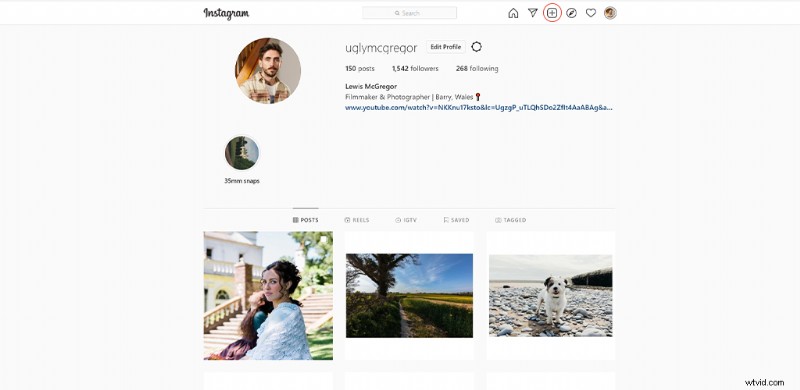
Lorsque vous appuyez sur ce bouton, vous pouvez alors sélectionner votre photo à partir de votre bureau. Si elle n'est pas initialement recadrée, vous avez la possibilité de recadrer l'image selon l'un des rapports d'aspect préférés d'Instagram.

Après avoir sélectionné suivant, vous pouvez parcourir une variété de filtres à ajouter à la photo. Si vous avez tendance à utiliser les filtres sur l'application mobile Instagram, vous devez être familiarisé avec la sélection.
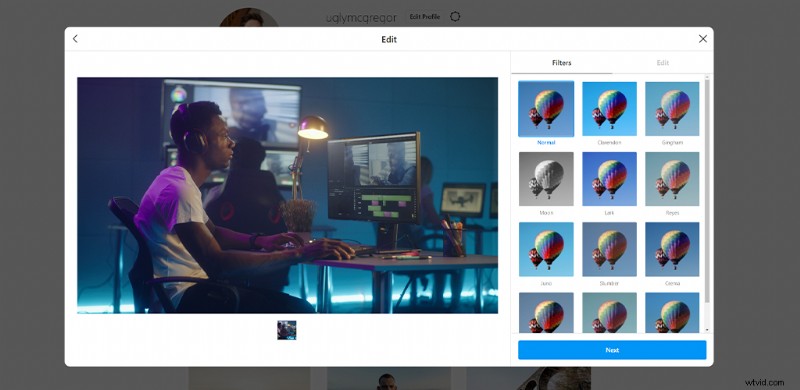
Vous pouvez également sélectionner le panneau d'édition pour affiner davantage votre photo. Le panneau d'édition n'héberge pas le même nombre d'ajustements disponibles sur mobile, mais les bases de base sont là, et cela devrait suffire.
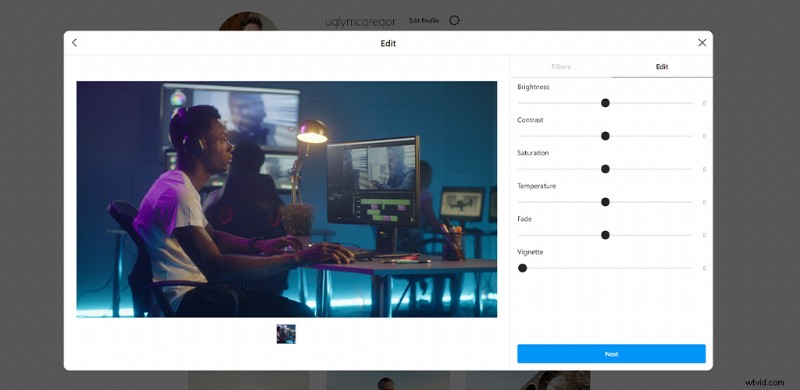
En appuyant une dernière fois sur Suivant, vous pouvez ensuite remplir le champ de texte avec votre description et vos hashtags. Comme l'application mobile, vous pouvez également ajouter un emplacement et étiqueter les personnes sur la photo. Une fois ces étapes terminées, il vous suffit d'appuyer sur Partager pour envoyer votre nouveau téléchargement vers le flux Instagram.
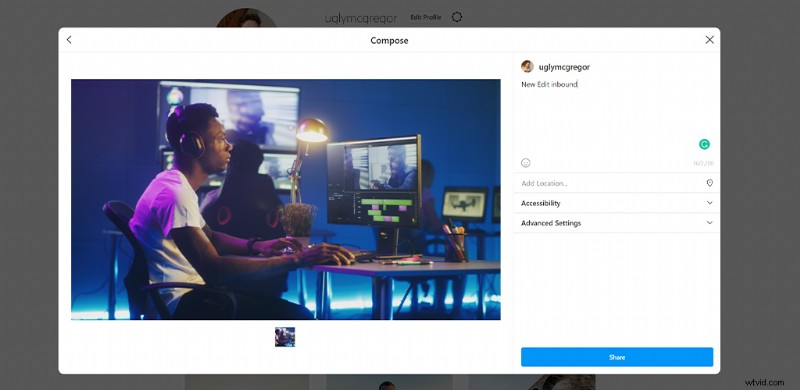
C'est une fonctionnalité demandée depuis longtemps, c'est donc formidable de voir qu'Instagram a enfin ajouté la fonction. Je suis sûr que de nombreux gestionnaires de médias sociaux vont se réjouir de la mise à jour. Cependant, pour le moment, cette fonctionnalité ne semble pas être disponible pour tout le monde. Si vous constatez que la fonction n'a toujours pas été déployée dans votre région, veuillez suivre les étapes ci-dessous pour publier directement depuis le bureau.
Publier sur Instagram
Bien qu'Instagram accepte diverses résolutions et formats de téléchargement, il ne les affichera qu'à des ratios spécifiques et vous demandera de recadrer la photo sur l'application. En tant que tel, il serait préférable de maîtriser vos photos et vidéos pour répondre à ces tailles. Les tailles indiquées ci-dessous sont les spécifications maximales que vous pouvez utiliser. Afin d'obtenir le meilleur impact sur le flux social de votre public, je vous recommande de tirer parti de chaque pixel disponible.
- 9:16 (1080×1920) – Histoires Instagram et IGTV
- 16:9 (1920×1080) – IGTV (vidéo paysage)
- 4:5 (1 080 x 1 350) – Flux Instagram/messages de la galerie
- 1:1 (1 080 × 1 080) – Flux Instagram/messages de la galerie
- Les vidéos du flux peuvent durer de 3 à 60 secondes.
- Les vidéos sur les stories peuvent durer de 3 à 15 secondes.
- Enfin, les vidéos sur IGTV peuvent durer entre 15 secondes et 10 minutes.
En ce qui concerne les histoires Instagram, bien qu'elles ne s'affichent que sous forme de vidéos de 15 secondes, vous pouvez télécharger des clips vidéo de 60 secondes. Ils seront automatiquement séparés en quatre publications vidéo.
Pourquoi modifier sur l'ordinateur ?
De nombreuses applications mobiles peuvent effectuer les mêmes tâches qu'un ordinateur de bureau, comme Adobe Rush avec le montage vidéo, ou VSCO et Lightroom mobile pour le montage photo. Donc, vous devez vous demander :pourquoi même passer par le processus de travail à partir de l'ordinateur ?

Il s'agit d'efficacité, de précision et de technique. Bien que les applications mobiles soient fonctionnelles, elles sont davantage axées sur l'accessibilité et la facilité d'utilisation que sur l'instrumentation professionnelle. En tant que tel, je vous recommande de conserver votre application de bureau lors de l'édition professionnelle de photos ou de vidéos qui représenteront votre marque. De même, en raison de la différence de résolution d'écran entre les appareils mobiles, il n'est pas toujours garanti que l'image que vous examinez sur votre appareil se reflétera de la même manière pour quelqu'un utilisant un combiné plus grand ou plus petit. Alors que lors de l'édition sur l'ordinateur, vous pouvez définir provisoirement la norme de remplissage de l'image ou de la vidéo sur tous les appareils.
De plus, les logiciels de bureau offrent une conception et une gestion des versions itératives. Ainsi, vous pouvez ouvrir votre fichier enregistré et créer plusieurs versions à partir d'un seul modèle. Les applications mobiles sont généralement destructrices. Cela signifie qu'une fois que vous avez enregistré les effets sur cette image, vous ne pouvez pas revenir en arrière et peaufiner sans repartir de zéro.
Du PC au téléphone
Avant d'étudier le téléchargement directement depuis un ordinateur vers Instagram, nous devrions essayer d'optimiser votre ordinateur pour le flux de travail mobile.

Bien qu'il soit assez facile d'enregistrer une image et de l'envoyer par e-mail, puis de la télécharger sur votre appareil, ou de connecter votre téléphone à votre PC et de transférer les images, il y a beaucoup trop d'étapes pour en faire un système performant. Par conséquent, je recommande de chercher à adopter un système doté d'un dossier de partage de fichiers automatique. Microsoft OneDrive, DropBox et Google Drive sont plusieurs applications qui viennent à l'esprit.
Qu'est-ce que j'entends par un dossier de partage automatique de fichiers ? Eh bien, avec ces plates-formes, l'installation du logiciel crée également un dossier de partage de synchronisation sur votre bureau. Chaque fois que vous ajoutez un élément à ce dossier, le contenu sera synchronisé sur tous les appareils et emplacements où ce dossier est actif. Avec l'application associée installée sur votre téléphone, votre image ou vidéo sera transférée en quelques secondes sans avoir à toucher l'appareil mobile.
Bien que les différentes plates-formes puissent avoir des étapes légèrement différentes, pour la plupart, il serait aussi simple que de suivre les mêmes étapes en utilisant Google Drive.
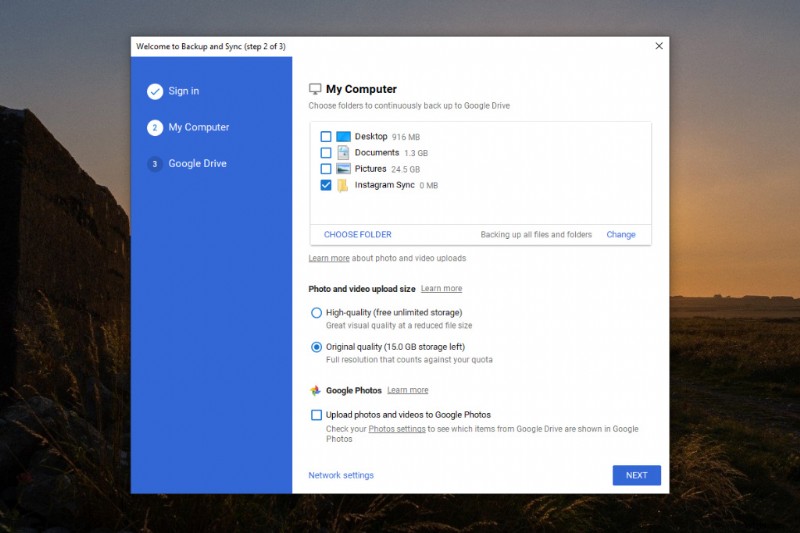
- Créez un compte Google si vous n'en avez pas déjà un.
- Accédez à votre Google Drive et téléchargez l'application de bureau.
- Activez le dossier de synchronisation dans une destination de votre choix.
- Téléchargez l'application mobile et connectez-vous à votre compte.
- Après avoir terminé votre modification, enregistrez votre fichier Instagram directement dans le dossier de synchronisation.
- Ouvrez le dossier sur votre téléphone et enregistrez-le dans votre dossier de photos.
- Ouvrez Instagram et téléchargez.
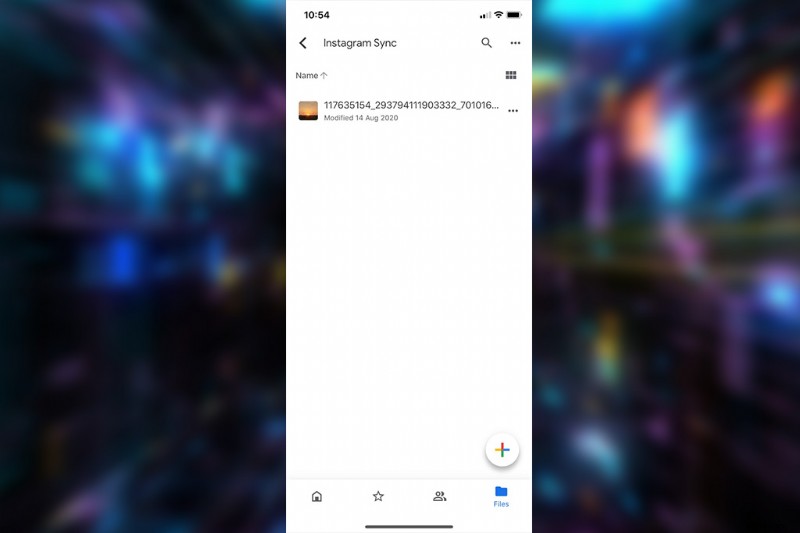
Le seul point négatif à cela, et ce détriment s'applique à toutes les applications de stockage, est que vous devez enregistrer la photo ou la vidéo Instagram de votre dossier de synchronisation sur votre téléphone, dans votre dossier de photos. Cependant, cela triomphe toujours comme la méthode la plus simple pour envoyer des fichiers sur votre téléphone pour un téléchargement direct sur Instagram.
Cela étant couvert, examinons quelques méthodes que vous pouvez télécharger directement depuis votre PC.
Outils de développement Chrome
Bien que cette méthode semble initialement fastidieuse et maladroite, quelques clics rapides dans votre navigateur peuvent vous éviter d'utiliser votre téléphone mobile. Malheureusement, il s'agit d'une tâche spécifique à Google Chrome, et vous devrez la télécharger si vous n'êtes pas un utilisateur de Chrome.
Étapes à suivre
Avec Instagram.com ouvert, accédez aux paramètres Chrome (cliquez sur les points de suspension), puis cliquez sur Plus d'outils , puis Outils de développement .
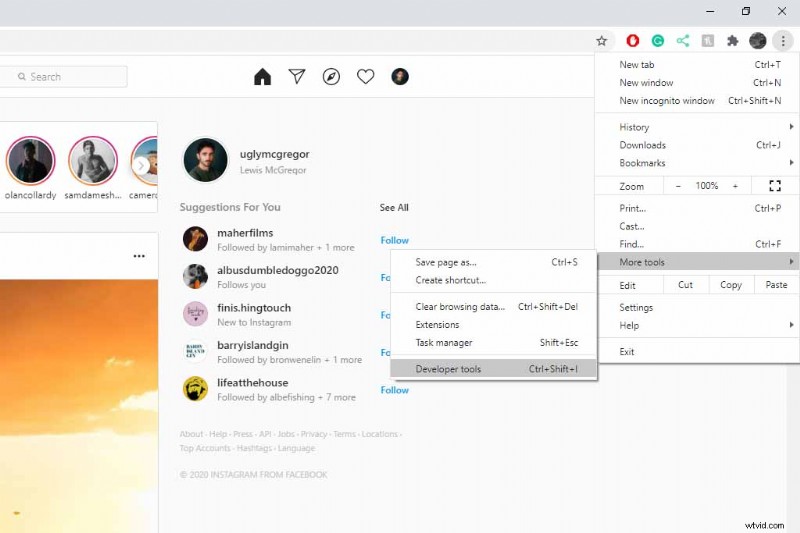
Une fenêtre développeur s'ouvrira alors. Cette fenêtre permet aux développeurs de déboguer leurs sites Web sans avoir besoin de posséder ou d'utiliser les appareils sur lesquels les sites seront affichés.
Appuyez sur le bouton mobile et sélectionnez une interface mobile. Par souci de simplicité, utilisez le dernier modèle d'iPhone.
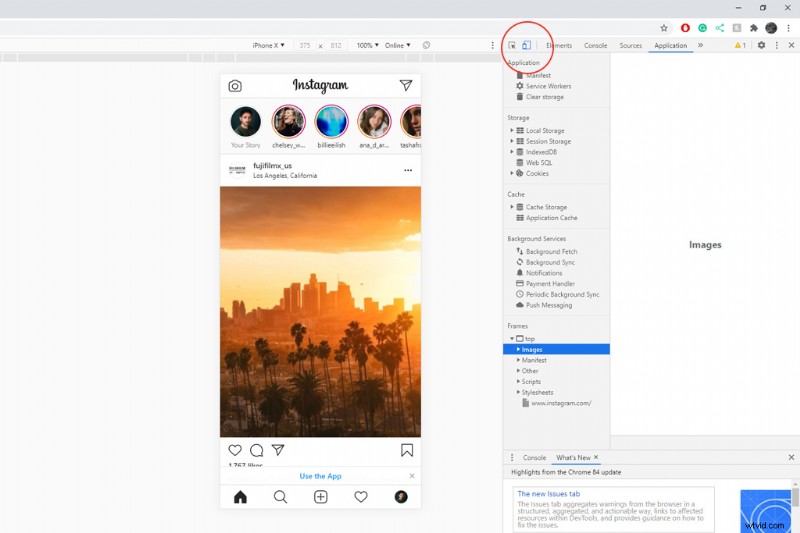
Bien que l'interface reflète un peu un écran mobile, elle n'affiche pas les fonctionnalités opérationnelles correctes. Par conséquent, vous devrez actualiser la page.
L'interface utilisateur mobile apparaîtra désormais correctement sur la page Web, vous permettant de télécharger directement à partir de votre bureau pour publier des articles de galerie et de story.
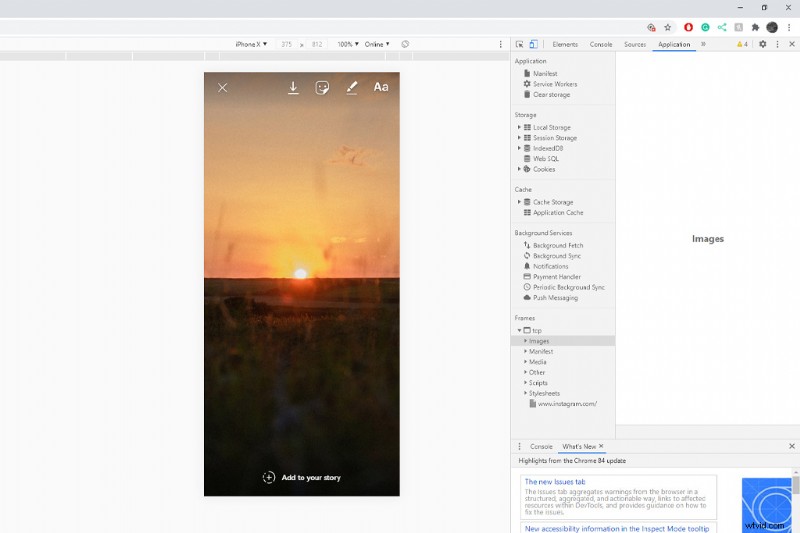
En théorie, vous pouvez maintenant fermer l'interface des outils de développement pour que l'écran devienne plus spacieux. Cependant, comme vous travaillez toujours sur une interface mobile simulée, la fonctionnalité devient étendue et difficile à gérer. Je recommande donc de laisser les outils ouverts pour le moment.
Messages Instagram
Une publication de flux standard fonctionne de la même manière que sur mobile. Vous pouvez repositionner l'image ou la vidéo, la redimensionner et appliquer un filtre. Cependant, au moment de la rédaction de cet article, vous ne pouvez pas utiliser l'édition de réglage fin, comme l'augmentation de la saturation et la diminution des ombres.
Messages de l'histoire
À l'aide des outils de développement, vous pouvez également publier des histoires. Cependant, ils ne sont pas aussi opérationnels que sur les appareils mobiles. Bien que vous puissiez toujours appliquer des autocollants et du texte, vous ne pouvez pas ajuster la police du texte, ni appliquer les fonctions interactives, telles que les GIF et les sondages que vous trouvez dans le panneau d'autocollants sur les appareils mobiles. Pourtant, l'aspect le plus frustrant est peut-être que vous ne pouvez pas redimensionner ou faire pivoter la publication Story. C'est pourquoi, en utilisant le guide quelques paragraphes ci-dessus, il est primordial de s'assurer d'avoir les bonnes dimensions.
Bien que les outils de développement de Chrome vous permettent de publier sur site, c'est un processus assez lourd. Examinons donc quelques applications tierces qui vous permettront de publier directement sur Instagram à partir d'un ordinateur.
Facebook Creator Studio
Peut-être ne pouvons-nous pas appeler Facebook Creator Studio une application tierce étant donné que Facebook a carrément acheté Instagram en 2012, mais cela nous oblige tout de même à être hors site.
Facebook a fait des progrès significatifs pour devenir un hôte plus accueillant pour le contenu appartenant aux créateurs. Et, en 2019, ils ont introduit Facebook Creator Studio. Un tableau de bord un peu semblable au studio de création de YouTube, il permet aux créateurs de Facebook de surveiller leur contenu vidéo.
De plus, le studio dispose également d'un outil d'intégration Instagram intégré. Cet outil vous permet de surveiller les comptes Instagram liés de la même manière, et même de publier des publications Instagram et des vidéos IGTV dans le confort de votre bureau, le tout sans renverser de code sur tout votre écran.
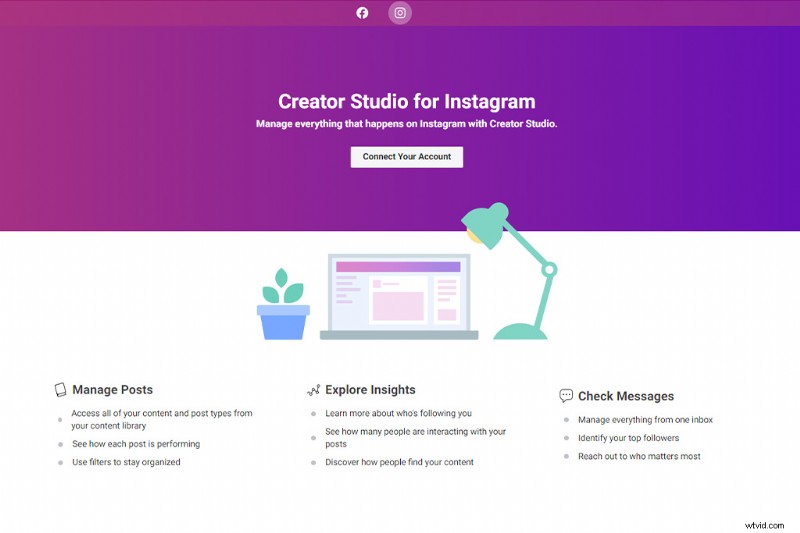
Cela nécessite que votre compte Instagram soit un compte professionnel, ce qui est une transition apparemment gratuite. Cependant, cela modifiera légèrement la façon dont votre Instagram traite (il devient plus analytique en apparence).
Les étapes
- Ouvrir Facebook Creator Studio et cliquez sur le logo Instagram en haut pour passer au tableau de bord Instagram.
- Suite à l'action contextuelle suggérée, connectez votre compte Instagram au tableau de bord (il doit également être connecté à une page Facebook).
- Sélectionnez et créez une nouvelle publication, déposez votre média dans la zone de contenu et décrivez/tags dans le champ de texte.
- Comme vous avez lié votre compte à une page Facebook, vous pouvez également sélectionner l'option de publication de la publication sur la page.
- Cliquez sur Publier .
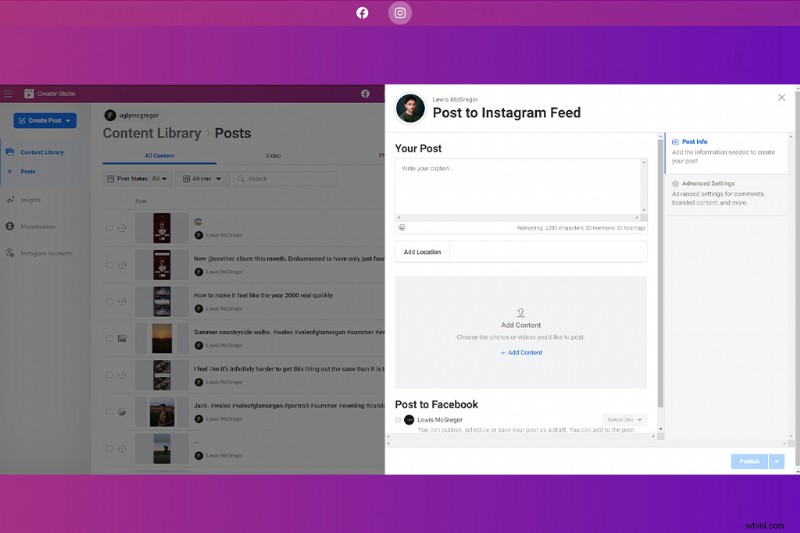
De plus, vous pouvez également publier des publications IGTV à partir de Creator Studio.
Hootsuite
Hootsuite est une plateforme de gestion des médias sociaux utilisée par d'innombrables gestionnaires de médias sociaux. Je suis sûr que si vous deviez cliquer sur une douzaine de tweets dans votre fil Twitter et voir comment ils ont été publiés, vous trouveriez au moins une poignée de tweets qui ont "Hootsuite Inc." ci-dessous, ce qui signifie qu'il a été publié via cette plateforme.
Bien que la plate-forme comporte plusieurs niveaux d'abonnement payant, elle dispose également d'un niveau gratuit qui vous permet d'héberger trois comptes de médias sociaux (mais certaines fonctionnalités sont verrouillées derrière un mur payant). Cependant, vous pouvez toujours publier du bureau sur Instagram avec un compte gratuit.
Les étapes
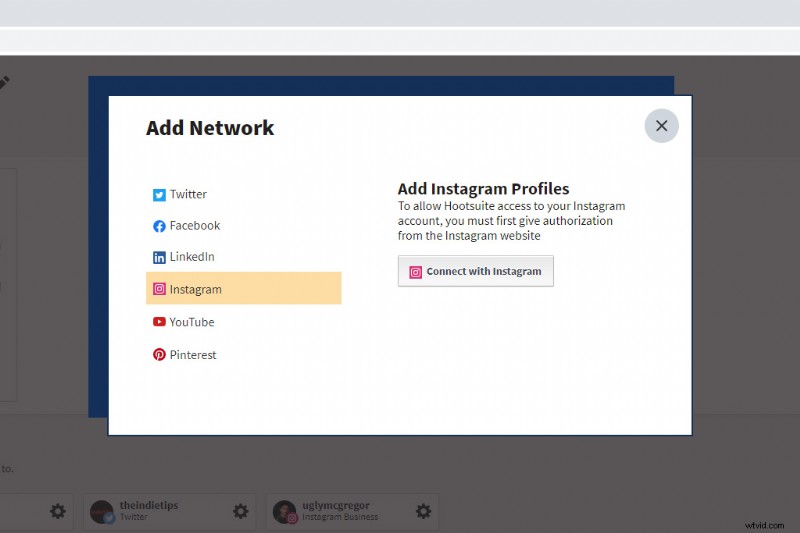
- Après avoir créé votre compte, suivez le tutoriel de lancement en important trois canaux de médias sociaux dans votre tableau de bord.
- Lorsque tous les comptes sont liés, vous pouvez alors créer une publication en sélectionnant la Publication bouton en haut.
- Une fenêtre contextuelle apparaîtra. Choisissez votre compte Instagram sous Publier.
- Insérez l'image ou la vidéo dans la section média et ajoutez votre légende et vos hashtags dans le Texte section.
- Lorsque tout est prêt à être publié, cliquez sur Publier maintenant bouton en bas.
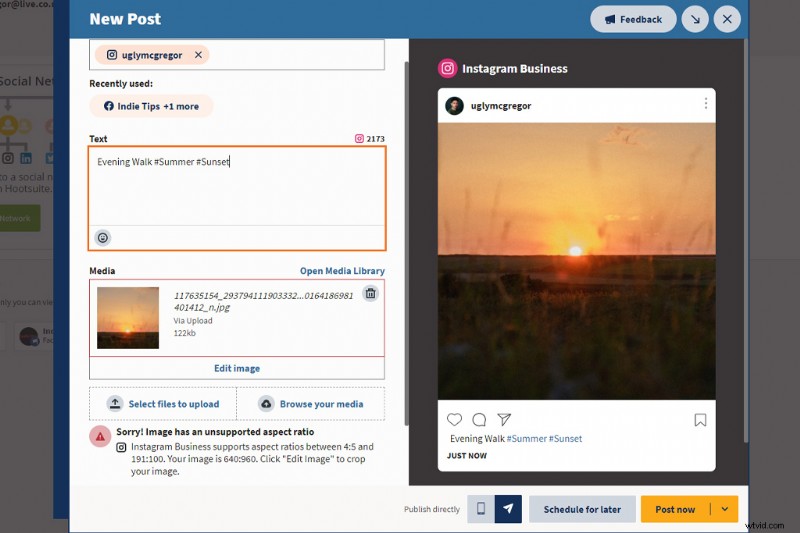
Vous pouvez également programmer plus tard pour publier à une date ultérieure, mais le nombre de publications que vous pouvez programmer est limité sur le plan gratuit.
À travers les deux applications tierces, et même les autres disponibles telles que Later ou HopperHQ, la seule constante est que ni l'un ni l'autre ne publie directement sur Instagram Stories. Bien que Hootsuite ait la possibilité de le faire, il envoie simplement le contenu multimédia sur votre téléphone via une notification push mobile. Vous devez ensuite télécharger le média sur Instagram Stories via l'application Instagram. Cela est dû à une limitation de l'API Instagram (les applications tierces ne peuvent pas publier directement sur Instagram Stories).
Bien qu'il soit possible de publier à partir d'un ordinateur directement sur Instagram, malheureusement, ce n'est pas aussi accessible que de publier un Tweet ou une publication Facebook directement à partir du site Web lui-même. Cependant, à mesure que de plus en plus de plates-formes de médias sociaux entrent sur le terrain de jeu, les plates-formes existantes doivent s'adapter et introduire de nouvelles fonctionnalités pour conserver les membres existants, de sorte que nous pourrions voir la publication assistée par ordinateur directe dans un proche avenir.
Image de couverture par Merla.
Découvrez plus de secrets de marketing sur les réseaux sociaux avec ces articles et cadeaux :
- Comment tourner et éditer des vidéos à l'aide d'Instagram Reels
- Pack de modèles d'histoires Instagram gratuits
- Espaces numériques négligés dont vous avez besoin pour renommer dès que possible
- Approcher le marketing imprimé à l'ère numérique
- Comment créer des publications Instagram engageantes en 7 étapes
